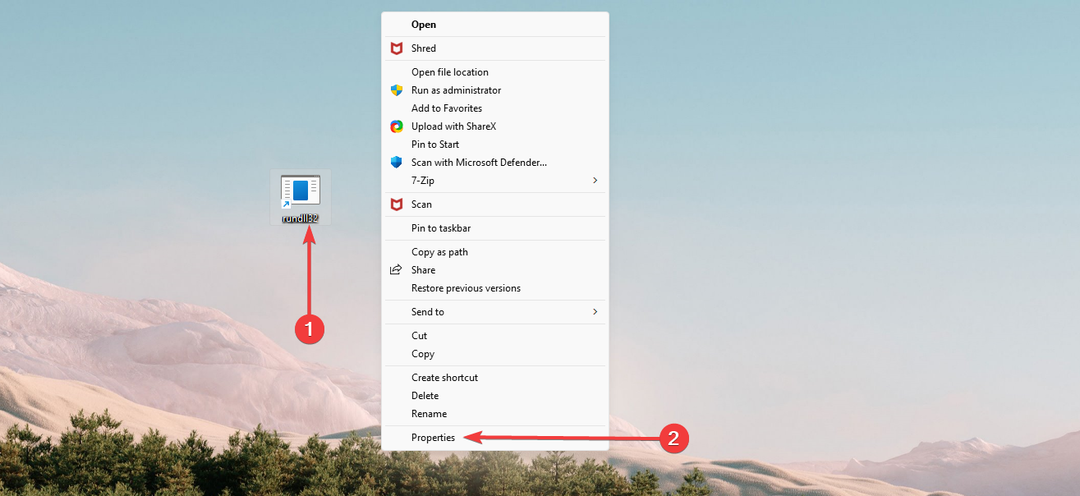דרכים קלות לגשת למצב שינה של Windows 10
- יצירת קיצור דרך השינה שלך ב-Windows 10 היא לרוב האפשרות הגמישה ביותר.
- אתה יכול גם להשתמש ברירת המחדל של קיצורי השינה של כל מכשיר Windows 10.

איקסהתקן על ידי לחיצה על הורד את הקובץ
תוכנה זו תתקן שגיאות מחשב נפוצות, תגן עליך מאובדן קבצים, תוכנות זדוניות, כשל חומרה ותייעל את המחשב שלך לביצועים מקסימליים. תקן בעיות במחשב והסר וירוסים כעת ב-3 שלבים פשוטים:
- הורד את Restoro PC Repair Tool שמגיע עם טכנולוגיות פטנט (פטנט זמין כאן).
- נְקִישָׁה התחל סריקה כדי למצוא בעיות של Windows שעלולות לגרום לבעיות במחשב.
- נְקִישָׁה תקן הכל כדי לתקן בעיות המשפיעות על האבטחה והביצועים של המחשב שלך.
- Restoro הורד על ידי 0 הקוראים החודש.
יצירת קיצור דרך שינה של Windows 10 יכולה להיות שימושית מאוד, ובמדריך זה נסקור את כל ההיבטים של נושא זה.
עבודה עם מכשירי Windows 10 שלך יכולה לעתים קרובות להיות תענוג, ותהליך זה הופך חלק יותר כאשר אתה יכול לכבות או לישון את המחשב כרצונך.
יצירה ושימוש בקיצורי דרך מיוחדים למטרה זו היא בדרך כלל דרך מצוינת ללכת, והיא מגבירה את היעילות שלך והופכת לפתרון מהיר כאשר יש לך בעיות בניווט בתפריט התחל.
במאמר זה, נסתכל על כמה מהדרכים המרגשות ביותר לשינה את המחשב באמצעות קיצורי דרך קלים, ונעבור על כמה מהיתרונות שלה עבור משתמש.
האם יש קיצור מקלדת לשינה?
כן, בכל מכשירי Windows 10, קיימת ברירת מחדל קיצור מקלדת שינה. עם זאת, אתה יכול לאלתר ולהתאים אישית את הרצף הזה.
ישנם מספר יתרונות לשימוש בקיצורי מקלדת, כולל היתרונות הבאים:
- חוסך בזמן – באמצעות קיצורי דרך במקלדת יכול לחסוך לך את הזמן של פתיחת תפריטים שונים כדי להשלים פונקציה במכשיר שלך.
- הגברת פרודוקטיביות -מכיוון שקיצורי הדרך הללו חוסכים זמן, סביר להניח שתספיק יותר ברגע שתתרגל להשתמש בהם.
- החלפה קלה של תצוגות - בנוסף לנעילת המסך שלך, הם יעזרו לך לעבור בצורה חלקה בין מסכים ויישומים במכשיר שלך.
כעת, תן לנו לחקור את תהליך היצירה והשימוש בקיצורי דרך לשינה של המחשב.
איך אני מעביר את Windows 10 למצב שינה באמצעות קיצורי דרך?
1. יצירת קיצור דרך שינה
1.1 כיצד ליצור את קיצור הדרך
- לחץ לחיצה ימנית על כל שטח שולחן עבודה ריק, נווט אל חָדָשׁ, לאחר מכן קיצור.
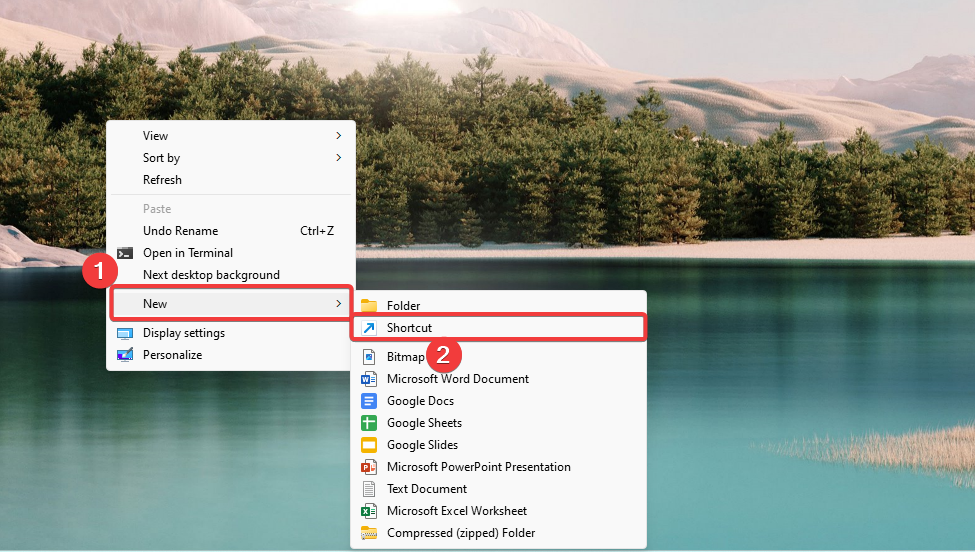
- בשדה הטקסט, הדבק את הסקריפט למטה ולחץ על הַבָּא (אתה צריך לכבות את מצב Hibernation. אם לא, המחשב עובר שינה במקום שינה).
rundll32.exe powrprof.dll, SetSuspendState 0,1,0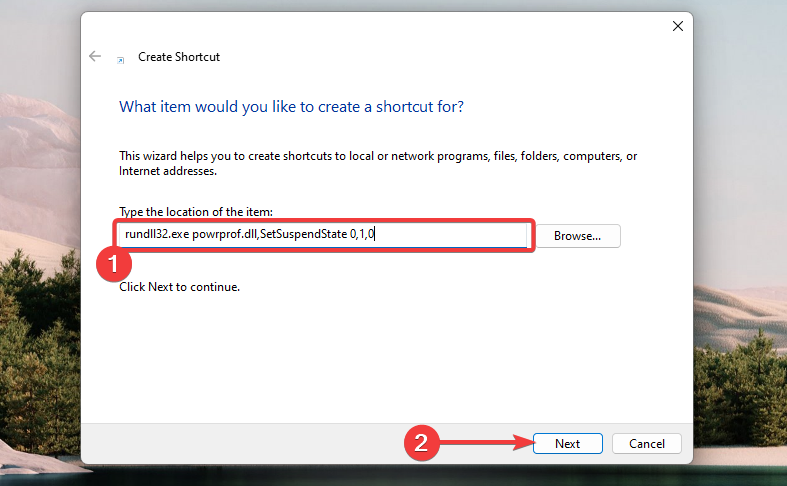
- הזן שם ולחץ על סיים לַחְצָן.

1.2 הקצאת מקש קיצור קיצור
- לחץ לחיצה ימנית על קיצור הדרך החדש שנוצר ובחר את נכסים אוֹפְּצִיָה.

- בחר את קיצור לשונית, הזן את מקש הקיצור שבו ברצונך להשתמש ב- מקש קיצור שדה טקסט ולאחר מכן לחץ להגיש מועמדות ו בסדר.
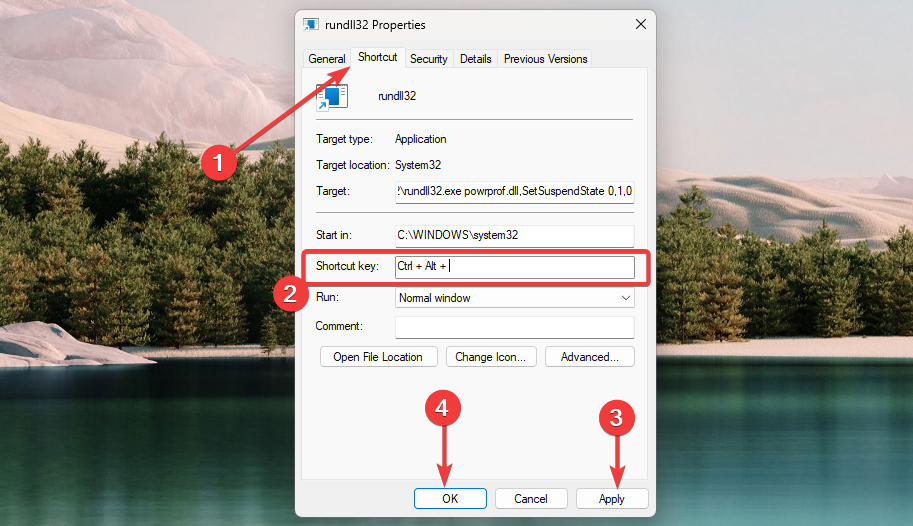
כעת היית אמור ליצור בהצלחה את קיצור השינה שלך, ואתה אמור להיות מסוגל לשלוט בו באמצעות מקש הקיצור החדש שנוצר.
2. שימוש בקיצור ברירת המחדל של מצב שינה
- הקש על חלונות + ד מקשי קיצור כדי לחשוף את שולחן העבודה. ודא שכל האפליקציות הקריטיות סגורות.
- הקש Alt + F4 כדי לפתוח את תיבת הדו-שיח של כיבוי של Windows.
- הרחב את התפריט הנפתח, בחר פגע שינה להיכנס, או לחץ בסדר.

לאחר השלמת תהליך זה, עליך להעביר את המחשב למצב שינה.
- כיצד להסיר את תמונת סרגל החיפוש ב- Windows 11
- כיצד להפעיל את המסך הירוק ב-Teams
- כיצד לשלב ChatGPT עם Word [הדרכים המהירות ביותר]
- Google Nearby Share: כיצד להעביר קבצים ללא מאמץ
- אקסל פועל לאט? 4 דרכים מהירות לעשות את זה מהר יותר
3. שימוש ברצף מקשים
- ללחוץ חלונות + איקס כדי לפתוח את Win + X תַפרִיט. בכל פריט בתפריט, תראה אלפבית עם קו תחתון המייצג את קיצור הדרך לתהליך.

- ללחוץ U על המקלדת.
- לבסוף, לחץ ס על המקלדת.
יצירת קיצור דרך שינה של Windows 10 מעניקה לך את הגמישות המשמעותית ביותר. אתה יכול לבחור את אותם מקשי קיצור שאתה רוצה לעבוד איתם.
שימו לב שלא יצרנו את הפתרונות הללו בסדר מסוים, ועליכם להשתמש במה שנראה לכם המתאים ביותר.
ספר לנו איזו מהשיטות לעיל עובדת עבורך בסעיף ההערות למטה.
עדיין יש בעיות? תקן אותם עם הכלי הזה:
ממומן
אם העצות לעיל לא פתרו את הבעיה שלך, המחשב שלך עלול להיתקל בבעיות Windows עמוקות יותר. אנחנו ממליצים הורדת כלי תיקון מחשב זה (מדורג נהדר ב-TrustPilot.com) כדי לטפל בהם בקלות. לאחר ההתקנה, פשוט לחץ על התחל סריקה לחצן ולאחר מכן לחץ על תקן הכל.